输入法突然变成繁体字怎么改回来 电脑输入法变成繁体字的解决方法有哪些
更新时间:2024-03-26 09:01:21作者:jiang
如今电脑已经成为了我们日常生活中不可或缺的工具之一,在使用电脑的过程中,有时候会遇到输入法突然变成繁体字的问题,让人感到困惑和烦恼。当我们遇到这种情况时,应该如何解决呢?实际上解决电脑输入法变成繁体字的问题有多种方法,接下来我们将介绍几种常见的解决方法,帮助您快速恢复输入法为简体字,提高工作和学习效率。
电脑输入法变成繁体字解决方法
1、Win11系统的话,将繁体和简体分开来了。
2、所以我们只要点开右下角语言栏,选择简体中文即可。
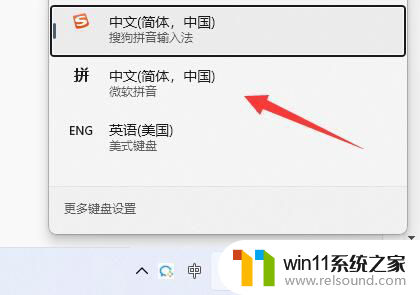
3、如果是Win10,那可以尝试按下“Ctrl+Shift+F”切换繁简体。
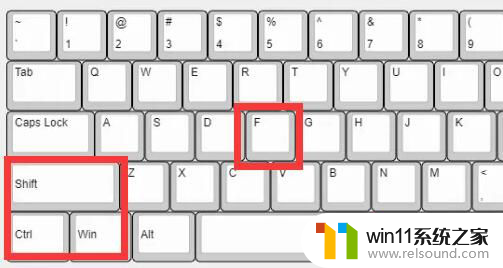
4、还是不行的话可以进入“设置”的“时间和语言”。
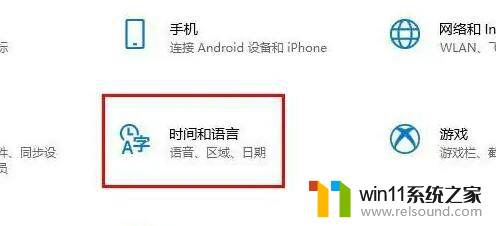
5、然后找到输入法,打开“选项”。
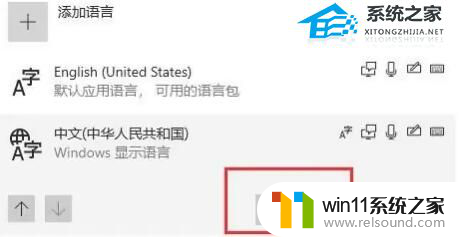
6、最后在常规设置里将选择字符集改成“简体中文”就可以了。
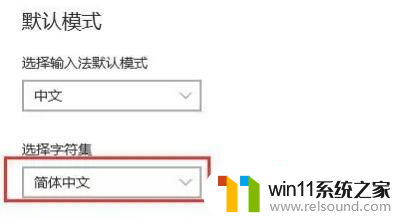
以上就是当输入法突然变成繁体字时,该如何改回的全部内容,遇到这种情况的用户可以按照以上方法解决,希望能够帮助到大家。















